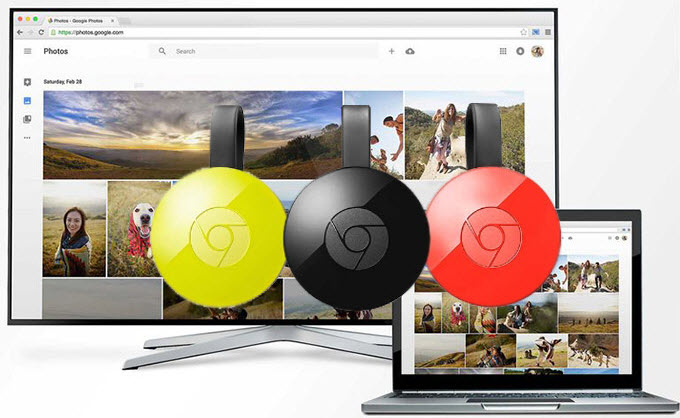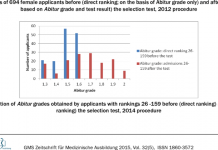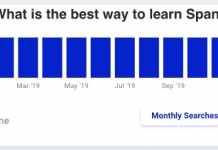Table of Contents
Wie verbinde ich Chromecast mit Ihrem Computer?
Das Google Chromecast-Gerät ist ein gängiges Google-Produkt, mit dem alle Medientypen von Ihrem Laptop, Computer-PC, Mobilgerät oder Telefon auf Ihren Fernseher (Fernseher) gestreamt werden. So stellen Sie von Ihrem PC (Computer) oder Laptop aus eine Verbindung her:
- Sie müssen sicherstellen, dass Sie die neueste Version des Chrome-Browsers auf Ihrem PC installiert haben
- Klicken Sie nun auf die Chrome-Menüschaltfläche.
- Wählen Sie „ Cast. ”
- Wählen Sie Chromecast als Casting-Gerät Ihrer Wahl
Die Verbindung sollte Sekunden dauern, wenn Sie einen aktualisierten Browser haben und Ihr Chromecast bereits eingerichtet ist und ordnungsgemäß funktioniert.
Hier finden Sie einige ergänzende Informationen darüber, was Chromecast zu einem unnachahmlichen und geeigneten Tool für das Streaming aller Medientypen macht und wie Sie mit den häufigsten Fragen zur Fehlerbehebung umgehen können.
Was ist eigentlich Chromecast? Wie wird Chromecast vom Laptop aus?
Chromecast ist eines der beliebtesten technischen Gadgets von Google. Mit einem HDMI – Kabel ( High-Definition Multimedia Interface ) können Benutzer kontinuierlich Medien von einem angeschlossenen Gerät auf ein Fernsehgerät oder einen Monitor streamen . Es ist auch eine vernünftige Option, die zwischen zahlreichen Fernsehgeräten oder Monitoren verwendet werden kann.
Sie können es aufgrund seiner Tragbarkeit auch mühelos für unterwegs mitnehmen, z. B. in Hotelzimmern oder Airbnb in den Bergen. Anstatt einen neuen „Smart-TV“ zu kaufen, können Sie Chromecast verwenden, um vergleichbare Streaming-Funktionen zu einem Bruchteil der Kosten zu nutzen.
Es gibt auch Chromecast, aber alle funktionieren auf die gleiche Weise. Sie können es auch zum Streamen von einem Tablet, Telefon oder einem anderen mobilen Gerät verwenden oder mit dem installierten Google Chrome-Browser von einem Laptop oder Computer aus eine Verbindung zu Chromecast herstellen. Was auch immer Sie auf Ihrem Computerbildschirm oder Mobilgerät anzeigen, wird dann auf Ihrem Fernseher (Fernseher) angezeigt.
Was macht Chromecast? Wie Chromecast vom Laptop?
Chromecast empfängt Daten / Informationen über Ihr WiFi-Netzwerk von Ihrem angeschlossenen Laptop, Mobilgerät oder PC, um Fotos, Filme, Medien-Apps oder den Bildschirm Ihres Geräts anzuzeigen. Wenn Sie ein YouTube-Video auf Ihrem Laptop anzeigen und es auf dem Fernseher Ihrer Familie zeigen möchten, können Sie eine Verbindung zum Chromecast herstellen und das Video auf ein beliebiges Gerät projizieren. Im Wesentlichen macht es Ihren Monitor oder Fernseher zu einem „Spiegel“ Ihres Laptops oder PC-Bildschirms.
Sie können ausgewählte kompatible Dienste auch direkt auf Ihren Chromecast streamen, ohne dass sie auf dem Bildschirm Ihres Geräts angezeigt werden. Wenn Sie eine Google-Suite von Diensten wie YouTube, Google Play oder YouTube Music verwenden, bietet dies eine intuitive Möglichkeit, Ihre Medien auf einem höher auflösenden, größeren Bildschirm zu genießen.
Wie richte ich Google Chromecast ein? Wie kann ich Chromecast vom Laptop aus erstellen?
Um einen neuen Chromecast zu verwenden, müssen Sie die folgenden Schritte ausführen:
- Schließen Sie den Chromecast an einen verfügbaren HDMI-Anschluss ( High-Definition Multimedia Interface ) Ihres Fernsehgeräts an.
- Sie müssen die Chromecast-Setup-Seite besuchen, um die Apple- oder Android-App von Google Home herunterzuladen, die mit Ihrem mobilen Laptop, Handy oder Computer kompatibel ist.
- Befolgen Sie die Anweisungen auf dem (Fernseh-) Fernsehbildschirm oder Ihrem Gerät, um eine Verbindung zum drahtlosen Netzwerk herzustellen und Ihren Chromecast zu verwenden
Es gibt keine eindeutige Aktion zum Installieren von Chromecast auf einem PC. Die Google Home-Anwendung ist sehr intuitiv und führt Sie durch den Prozess, um sicherzustellen, dass Ihr Chromecast sofort funktioniert.
Wie verbinde ich mich von einem PC (PC) oder einem Laptop aus?
Sie müssen zunächst sicherstellen, dass der Chrome-Browser auf Ihrem PC installiert und aktualisiert ist. Befolgen Sie dann die folgenden Schritte:
- Öffnen Sie ein Chrome-Browserfenster auf Ihrem PC-Desktop oder Laptop.
- Wenn Sie mit dem Streaming zu Ihrem Fernseher beginnen möchten, klicken Sie auf die drei Punkte in der oberen rechten Ecke des Browsers.
- Wählen Sie “Cast” und wählen Sie das zugängliche Chromecast-Gerät aus, das Sie verwenden möchten
- Wenn Sie mehr als 1 Chromecast in Ihrem Haus haben, werden alle Geräte in der Produktreihe zur Auswahl angezeigt.
- Wenn Sie auf die Schaltfläche „Quellen“ klicken, um die Dropdown-Liste zu aktivieren, müssen Sie zwischen den drei Anzeigeoptionen wählen:
- Auf der Registerkarte “Besetzung” wird nur die aktive Registerkarte angezeigt, in der Sie arbeiten
- Cast Desktop zeigt Ihren gesamten Desktop- oder Laptop-Bildschirm an, auch wenn Sie nicht surfen.
- Besetzungsdatei Ihres Wunsches
Wenn Sie ausgewählt haben, wie viel von Ihrem Bildschirm übertragen werden soll, klicken Sie auf den Namen des bevorzugten Chromecast-Geräts. Der Inhalt wird dann gestreamt.
Sobald die Verbindung hergestellt ist, können Sie Ihren Fernseher oder externen Monitor wie Ihren Desktop-PC oder Laptop-Bildschirm verwenden. Fotos anzeigen, Filme ansehen oder soziale Medien genießen und Nachrichtenkanäle streamen. Chromecast ist ein praktisches Tool, mit dem Sie Ihren Computerbildschirm für den gesamten Raum freigeben oder kleine Details mit verbesserter Klarheit anzeigen können.
Häufige Chromecast-Probleme und -Lösungen
Obwohl selten, können Störungen auftreten. Hier sind die häufigsten Fehler, die nur wenige Benutzer beim Herstellen einer Verbindung zu einem Chromecast und beim Beheben dieser Fehler haben.
-
Chromecast wird nicht als Geräteoption angezeigt.
Wenn Ihr Chromecast bei der Auswahl eines zu übertragenden Geräts nicht als Option angezeigt wird, ist er möglicherweise nicht richtig installiert. Versuchen Sie, den Chromecast vom Stromnetz zu trennen, ihn wieder anzuschließen und ihn wieder mit dem drahtlosen Netzwerk zu verbinden. Sie können dies auch versuchen, indem Sie Ihren Chrome-Browser neu starten.
Wenn Ihr Computer das Chromecast-Gerät immer noch nicht erkennt, installieren Sie es erneut. Dazu müssen Sie mindestens 25 Sekunden lang die Reset-Taste am Gerät drücken. Oder bis das Licht zu blinken beginnt. Befolgen Sie die Anweisungen auf dem Bildschirm, um Ihr Gerät mit Ihrem Heimnetzwerk einzurichten.
-
Zwischen dem Chromecast-Gerät und Ihrem PC (Personal Computer) besteht eine erhebliche Verzögerung.
Wenn bei Informationen, die von einem Laptop zum Chromecast gesendet werden, Verzögerungen auftreten, liegt möglicherweise ein Verbindungsproblem vor. Sie müssen Ihren WLAN-Router überprüfen, um festzustellen, ob bei anderen Geräten dieselben Verbindungsprobleme auftreten.
Ein bisschen mehr Wie Chromecast vom Laptop:
Stellen Sie sicher, dass der Chromecast mit den entsprechenden Einstellungen als zulässiges Gerät im Router-Dashboard angezeigt wird. Wenn eine Liste mit Geräten mit Priorität vorhanden ist, legen Sie Chromecast und PC (Personal Computer) als höhere Prioritäten als die anderen Geräte in Ihrem Heim fest.
Verzögerung kann auch ein Zeichen für Speicherprobleme mit Ihrem Laptop sein. Verwenden Sie den Task-Manager (Strg-Alt-Entf), um zu sehen, was im Hintergrund ausgeführt wird. Schließen Sie alle geöffneten Programme, die Sie nicht verwenden. Wenn dies Ihr Problem nicht löst, müssen Sie den Computer neu starten und erneut mit Chromecast verbinden.
-
Wenn nur ein Teil des Bildschirms sichtbar ist
Sie müssen überprüfen, ob Sie die richtige Option für Cast Desktop und nicht für Cast Tab ausgewählt haben.
Wenn dies nicht funktioniert, klicken Sie auf die drei Punkte in der rechten Ecke. Stellen Sie sicher, dass die Zoomgröße 100 Prozent beträgt.
Überprüfen Sie abschließend das Seitenverhältnis Ihres Fernsehgeräts oder externen Monitors. Möglicherweise müssen Sie über Ihr Fernsehmenü eine andere Option auswählen, die der Ausgabe des Chromecast-Geräts entspricht. Herzgesunde Rezepte
- Da ist kein Ton
Wenn Sie von einem PC (PC) aus eine Verbindung zu Chromecast herstellen, sollte der Ton in die Streaming-Daten einbezogen werden. Wenn jedoch kein Ton zu hören ist, überprüfen Sie, ob der Ton auf Ihrem Computer aktiviert ist oder nicht.Wenn Sie Medien aus einem eingebetteten Video ansehen, z. B. auf Twitter, YouTube oder Facebook, stellen Sie sicher, dass das Symbol „Stumm“ unten im Video darauf geklickt hat. Stellen Sie außerdem sicher, dass der Ton Ihres Fernsehgeräts eingeschaltet ist.
Wenn Sie keine Lösung für Ihre Chromecast-Probleme finden, müssen Sie das Google-Formular zur Fehlerbehebung verwenden, um zusätzliche Unterstützung zu erhalten.
Eine Welt voller Streaming-Möglichkeiten
Für alle, die wissen möchten, wie Chromecast auf einem PC oder Laptop verwendet wird. Diese Anweisungen können Sie zum Laufen bringen. Beachten Sie, dass auch die Anweisungen für Laptops und Desktop-PCs identisch sind. Gleichzeitig kann es verschiedene Richtungen geben, um Inhalte von einem Tablet oder Telefon zu streamen. Das Konzept ist jedoch ähnlich. Im Zweifelsfall können Sie jederzeit auf das Fenster, ein Video oder eine Anzeige klicken. Dort befindet sich das Symbol „Cast“, mit dem Sie eine Verbindung zu einem nahe gelegenen Chromecast-Gerät herstellen und das Streaming starten können.
Es gibt Tausende von Anwendungen und Streaming-Diensten, die mit Chromecast kompatibel sind. Dazu gehören Live-TV (Fernsehen), soziale Medien, Spiele und Musik. Angenommen, Sie möchten Medien streamen, die es nicht von einem unterstützten Partner geschafft haben. Sie können Inhalte jederzeit in Ihrem Chrome-Browser streamen. Solange dies über das Internet beobachtet wird, können Sie eine Verbindung zu Ihrem Chromecast herstellen. Sie können es auch auf jedem kompatiblen Fernseher (Fernseher) oder Monitor anzeigen.